
发布时间:2015-04-21 17: 45: 37
MindManager 15中文版思维导图软件不仅可以将导图导出为Word、图片、PDF等文件格式,还可以将导图导出为网页,以网页集合的形式保存,以助于将思维导图插入网站页面,本篇MindManager教程就讲解了如何将MindManager 15中文版思维导图导出为网页。
MindManager 15中文版思维导图导出为网页步骤:
步骤一 点击运行MindManager 15中文版思维导图软件,并且根据个人需求绘制导图。
步骤二 确认导图后,在【文件】中选择“导出”,找到最下方的导出为网页,点击。
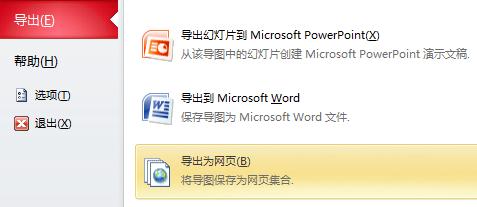
步骤三 在跳出的对话框内,选择网页模板,点击“选择模板”按钮。
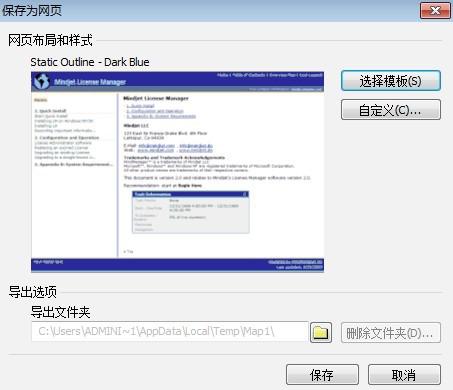
步骤四 在左边树状目录下选择模板的样式,模板样式显示在右边框内,点击确定。
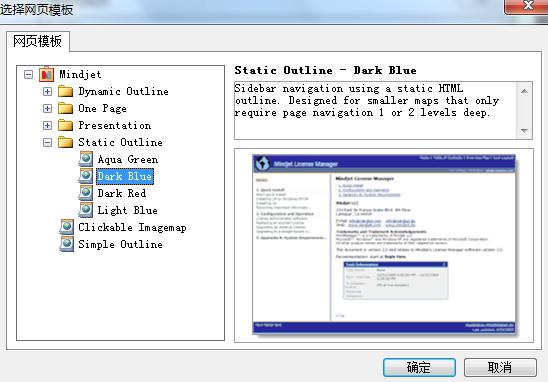
如果在模板中没有找到想要的网页模板,你还可以点击“自定义”,打开自定义对话框,设置网页的分页和导航、高级设置以及编辑模板。
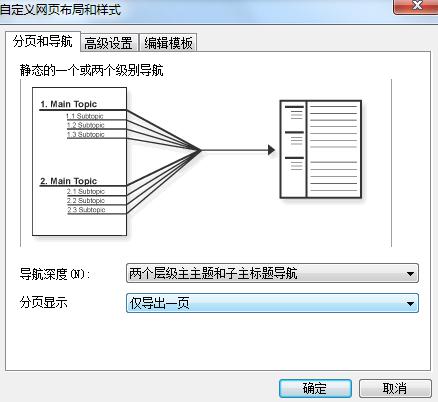
步骤五 确认导图网页模板类型后,点击“导出选项”中的文件夹,选择导出网页文件的保存路径,确定。
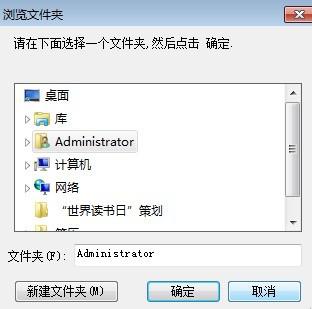
步骤六 导图顺利保存至所选路径,并可使用。
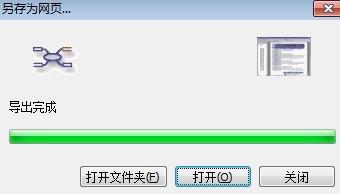
本文通过操作讲解了MindManager 15中文版思维导图中,将导图导出为网页的方法,如果还想要了解更多关于MindManager 15中文版请点击MindManager教程服务中心寻找所需内容。
展开阅读全文
︾